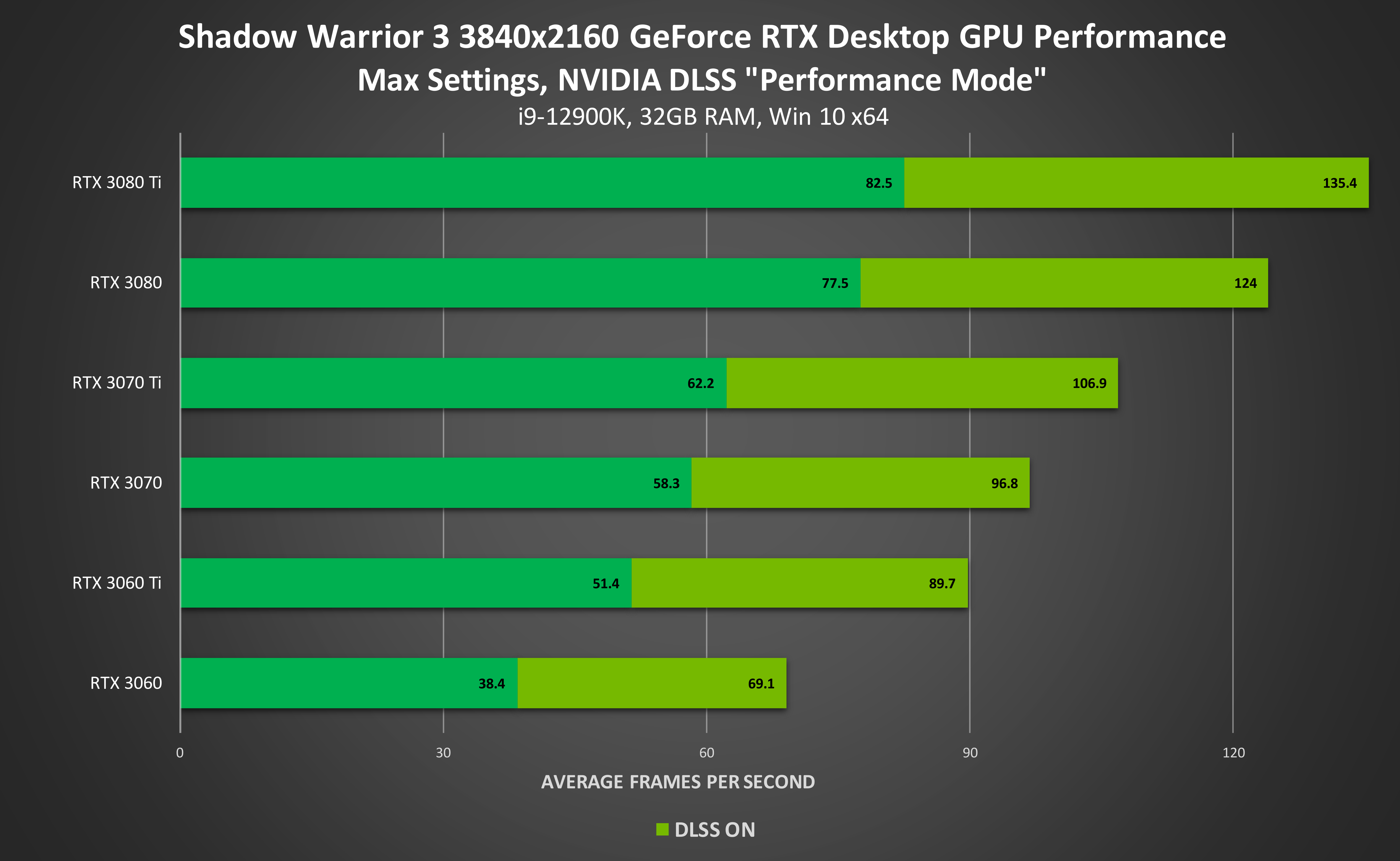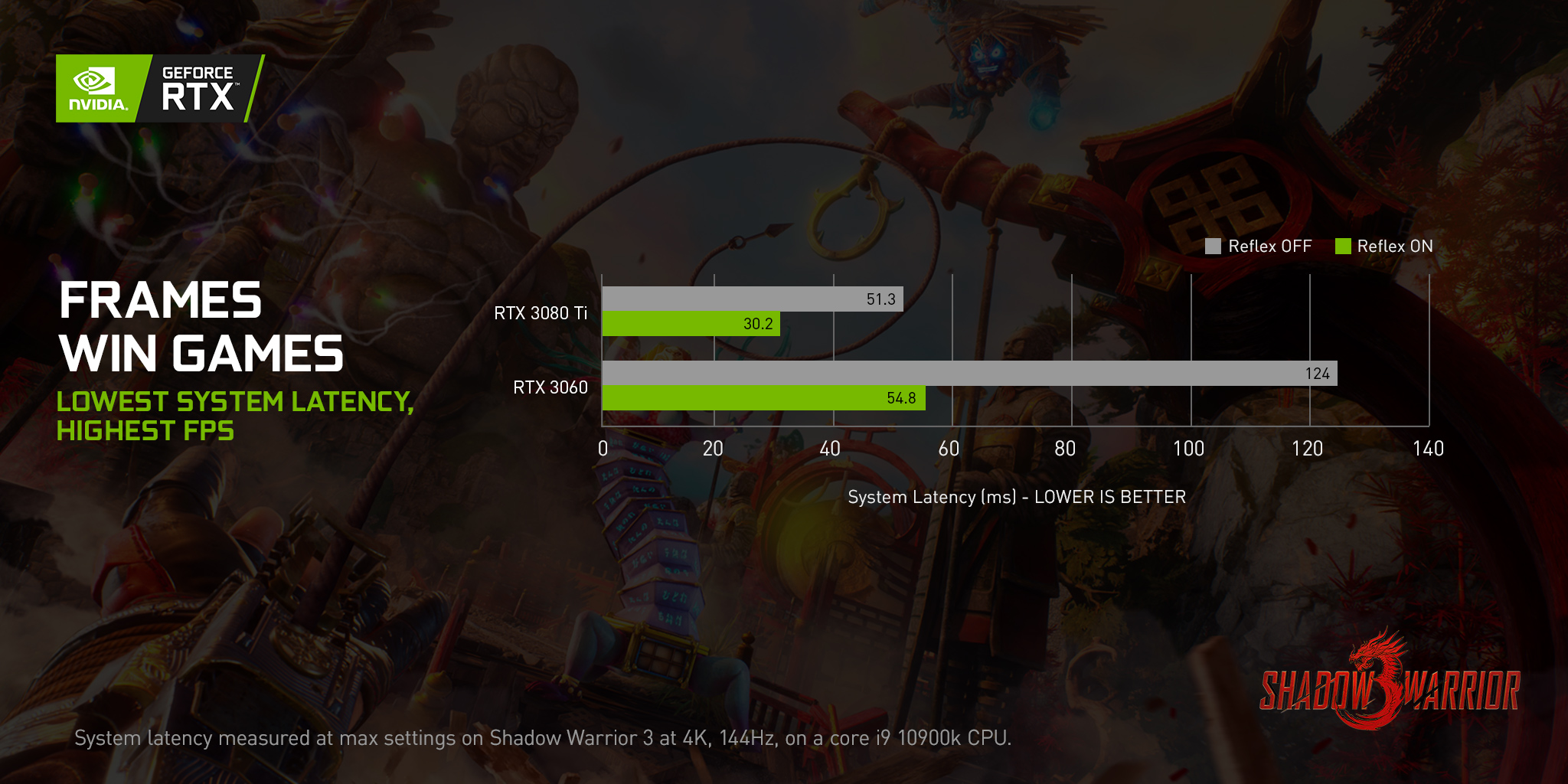Se Lanzó el Driver Game Ready para Ghostwire: Tokyo; Obtén la Experiencia Definitiva con NVIDIA DLSS
Nuestro driver GeForce Game Ready más reciente ofrece la experiencia definitiva en Ghostwire: Tokio de Bethesda Softworks, gracias a la compatibilidad inmediata con NVIDIA DLSS. Además, en Chorus, Jurassic World Evolution 2 y No Man's Sky, te brindamos compatibilidad para NVIDIA DLAA, lo que les permite a los jugadores mejorar aún más la calidad de imagen.
Además, incluye la compatibilidad desde el primer día para Tiny Tina's Wonderlands y la compatibilidad con 11 nuevos monitores G-SYNC compatible para juegos.
Sigue leyendo para obtener más información. Para descargar e instalar el driver en sistemas con Windows 10 y Windows 11, simplemente abre GeForce Experience y haz clic en la pestaña "Drivers".
Game Ready para Ghostwire: Tokyo
Tokio es invadida por mortales fuerzas sobrenaturales, perpetradas por un peligroso ocultista, lo que hace que la población de Tokio desaparezca en un instante. Lucha junto a una poderosa entidad espectral en su búsqueda de venganza y domina un poderoso arsenal de habilidades para desentrañar la oscura verdad detrás de la desaparición mientras te enfrentas a lo desconocido en Ghostwire: Tokyo de Tango Gameworks y Bethesda Softworks.
Cuando Ghostwire: Tokyo se lance el 25 de marzo, los jugadores con GeForce RTX podrán disfrutar de hermosos reflejos y sombras con ray tracing, y podrán activar NVIDIA DLSS para aumentar hasta dos veces el rendimiento. Mira el nuevo y exclusivo material de Ghostwire: Tokyo, con el ray tracing y NVIDIA DLSS activados, en el siguiente video:
Game Ready para Shadow Warrior 3
Lo Wang, un antiguo shogun corporativo, y Orochi Zilla, su antiguo empleador, convertido en némesis y ahora convertido en compañero, se embarcan en una misión improbable para recapturar un antiguo dragón que liberaron por accidente de su prisión eterna. Lo Wang, armado con una combinación de espadas y armas de fuego, debe recorrer partes inexploradas del mundo para rastrear a la bestia oscura y volver a retrasar el apocalipsis. Todo lo que necesitas es la máscara de un dios muerto, un huevo de dragón, un toque de magia y suficiente potencia de fuego para contener el inminente cataclismo.
En Shadow Warrior 3, los jugadores con GeForce RTX pueden acelerar el rendimiento hasta en un 68% a 4K utilizando NVIDIA DLSS. Cuando se activa esta tecnología, todas las GPU GeForce RTX Serie 30 pueden maximizar Shadow Warrior 3 a más de 60 FPS. Incluso, las tarjetas de primer nivel superan los 120 FPS.
Además, los jugadores equipados con una GPU GeForce GTX Serie 900 o posterior pueden activar NVIDIA Reflex, lo que reduce la latencia del sistema hasta en un 56% y permite que el juego sea más fluido y tenga una mayor capacidad de respuesta.
Habilita NVIDIA DLSS y NVIDIA Reflex para disfrutar de Shadow Warrior 3 de la forma más rápida, fluida y con la mayor capacidad de respuesta posible, lo que te brinda la experiencia definitiva.
Game Ready para NVIDIA DLAA en Tres Juegos Más
Muchos jugadores quieren frecuencias de cuadros más altas. Pero otros tienen muchos FPS y quieren maximizar la calidad de la imagen. NVIDIA DLAA (Deep Learning Anti-Aliasing) es un modo de suavizado basado en IA para usuarios que tienen capacidad de GPU de sobra y desean niveles más altos de calidad de imagen. DLAA utiliza la misma tecnología desarrollada para DLSS, pero funciona en una imagen de resolución nativa para maximizar la calidad de la imagen en lugar de aumentar el rendimiento.
Ejecuta Chorus, Jurassic World Evolution 2 y No Man’s Sky hoy para activar NVIDIA DLAA, lo que te brinda una experiencia aún más rica y detallada.
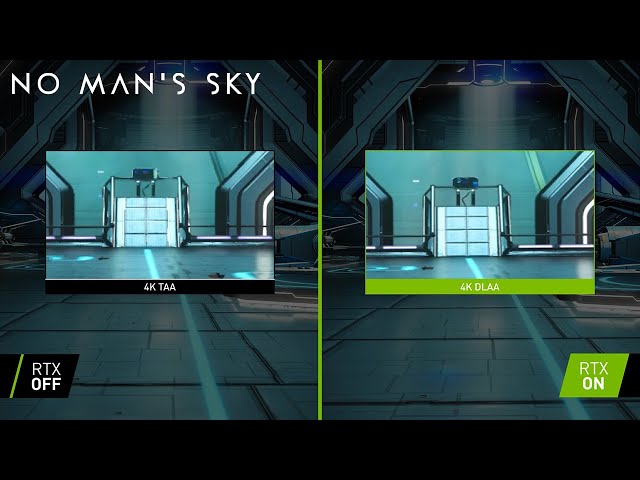

Escalado Espacial para Todos los Juegos con el Escalado de Imágenes de NVIDIA
Si quieres aumentar el rendimiento y tus GPU o juegos todavía no son compatibles con NVIDIA DLSS, prueba el Escalado de Imágenes de NVIDIA, un escalador espacial que se incluye en el Driver Game Ready. Para aumentar el rendimiento, renderiza tu juego a una resolución menor y, luego, aumenta su resolución y lo hace más nítido para que coincida con la resolución nativa de tu monitor. Puedes habilitar esta función manualmente en el Panel de Control y luego configurar la resolución en el juego para que coincida, o simplemente activarla automáticamente a través de GeForce Experience.
Panel de Control de NVIDIA
- Para activar el Escalado de Imágenes de NVIDIA en el Panel de Control de NVIDIA, abre el Panel de Control de NVIDIA, haz clic en "Administrar Configuración 3D" y activa "Escalado de Imágenes".
- Ejecuta el juego y, en Resolución, deberás reducir el valor para que coincida con el de tu monitor. También configura el juego en el modo de pantalla completa.
- Si también habilitas el indicador flotante, aparecerá una etiqueta de texto "NIS" en la esquina superior izquierda de la pantalla. Un color de texto verde indica que el Escalado de Imágenes de NVIDIA está escalando y mejorando la nitidez el juego. Si el texto es de color azul, entonces el Escalado de Imágenes de NVIDIA mejora la nitidez, pero no se escala
* Para los juegos que no ofrecen el Modo de Pantalla Completa o que el Escalado de Imágenes no se activa, puedes establecer la resolución de renderizado de tu desktop con el mismo valor que la resolución del juego, lo que habilitará el Escalado de Imágenes de NVIDIA. Se recomienda usar el Panel de Control de NVIDIA para configurar o cambiar entre las resoluciones de escalado en el desktop.
GeForce Experience
- Para activar el Escalado de Imágenes de NVIDIA en GeForce Experience, ve a Configuración (rueda de engranaje), desplázate hacia abajo en General y selecciona "Escalado de Imágenes".
- Una ventana emergente te solicitará que optimices todos tus juegos con la resolución de renderización objetivo y la nitidez deseada.
- En el juego, activa el Menú Flotante presionado Alt +F2 para ajustar la nitidez según el juego.
El Escalado de Imágenes requiere que la pantalla esté impulsada por una GPU de NVIDIA, por lo que si estás ejecutando configuraciones de notebook MSHybrid/Optimus, primero tendrás que configurar el notebook en modo GPU discreto. Para habilitar la Nitidez de Imagen de NVIDIA en un monitor externo, desactiva el panel de visualización interno de la laptop. Puedes encontrar la compatibilidad adicional aquí.
Se Admiten Nuevas Pantallas con la Certificación G-SYNC Compatible
Nuestro último Driver Game Ready también incorpora compatibilidad con 11nuevas pantallas G-SYNC Compatible. Estos son los monitores para juegos que ofrecen una experiencia estandarizada de Frecuencias de Actualización Variable (VRR) para que puedas disfrutar de imágenes más claras y fluidas en los juegos.
| FABRICANTE | MODELO | HDR | TAMAÑO | Tipo de LCD | Resolución | Rango de VRR |
| Acer | XB283KV | Sí | 28" | IPS | 3840 × 2160 (4K) | 48-144 Hz |
| ASUS | VG27AC1A | Sí | 27" | IPS | 2560 × 1440 (QHD) | 48-170 Hz |
| AOC | AG274QS8R1B | Sí | 27" | IPS | 2560 × 1440 (QHD) | 48-240 Hz |
| I-O DATA | GC241UXD | Sí | 24" | IPS | 1920 × 1080 (FHD) | 60-240 Hz |
| MSI | G274 | No | 27" | IPS | 1920 × 1080 (FHD) | 60-165 Hz |
| MSI | MAG281URF | Sí | 28" | IPS | 3840 × 2160 (4K) | 60-144 Hz |
| Philips | 32M1N5800 | Sí | 32" | IPS | 3840 × 2160 (4K) | 60-144 Hz |
| Philips | PHL276M1RPE | Sí | 27" | IPS | 2560 × 1440 (QHD) | 48-240 Hz |
| Philips | PHL32M1N5500Z | Sí | 32" | IPS | 2560 × 1440 (QHD) | 48-170 Hz |
| Philips | PHL32M1N5800A | Sí | 32" | IPS | 3840 × 2160 (4K) | 60-144 Hz |
| ViewSonic | VP2776 | Sí | 27" | IPS | 3840 × 2160 (4K) | 48-144 Hz |
Estos monitores recientemente validados brindan a los jugadores aún más opciones cuando buscan una excelente pantalla para juegos. Para consultar una lista completa de todos los monitores para juegos G-SYNC, G-SYNC ULTIMATE y G-SYNC Compatible, visita nuestra página de G-SYNC que se actualiza con frecuencia. Además, se puede ordenar y filtrar para ayudarte a encontrar tu pantalla ideal rápidamente.
Nuevos Juegos Compatibles con la Configuración Óptima de GeForce Experience
La configuración óptima de un clic de GeForce Experience te permite configurar instantáneamente las opciones de juego para el hardware del sistema y así brindarte una experiencia de juego fluida y optimizada. Hay más de 1000 títulos compatibles y, desde nuestra última versión del driver, hemos agregado compatibilidad con 6 más:
- Elden Ring
- Expeditions: Rome
- Mortal Online 2
- Shadow Warrior 3
- Sifu
- Total War: Warhammer III
GeForce Experience también te permite grabar y transmitir tu partida, sacar capturas de pantalla, subir videos a redes sociales y más. Para obtener todos los detalles, dirígete aquí.
Driver GeForce Game Ready: Descárgalo Ahora
Obtén más información sobre los Drivers GeForce Game Ready aquí; descarga el nuevo driver GeForce Game Ready 512.15 WHQL mediante GeForce Experience.
Si tienes algún problema técnico con los nuevos drivers Game Ready, publica un informe detallado en el Foro de Comentarios de Drivers de GeForce.com, donde nuestro equipo de Atención al Cliente podrá ayudarte de la mejor manera. Si quieres consultar una lista completa de las correcciones para problemas anteriores que incluye este driver, haz clic aquí.